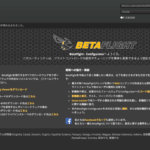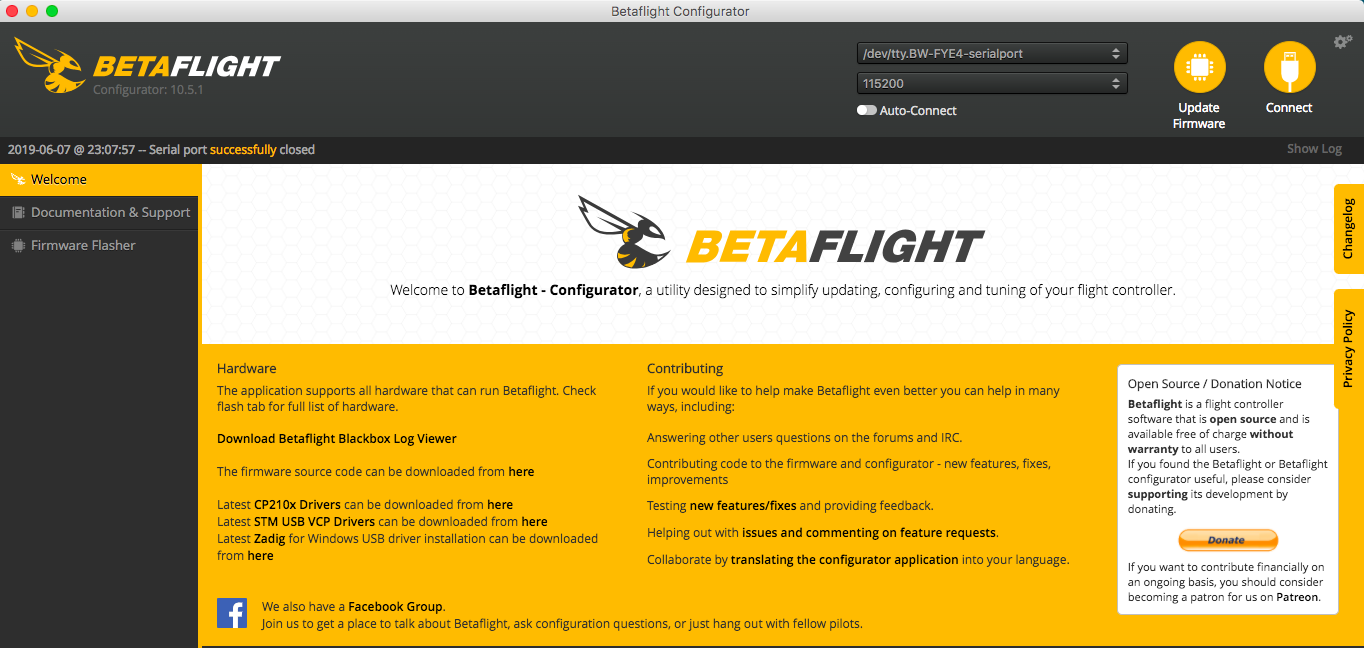
パソコンにインストールされている「Betaflight Configurator(ベータフライトコンフィグレーター)」を起動して、ドローンのFC(フライトコントローラー)にUSBケーブルで接続して「connect」しても接続できない時があります。
今回の記事ではそんなUSBケーブルをつないで「connect」しても接続できない場合に確認するべき事を解説します。
Betaflight(ベータフライト)の設定方法については下の記事でまとめています↓↓
フライトコントローラーに接続できない問題
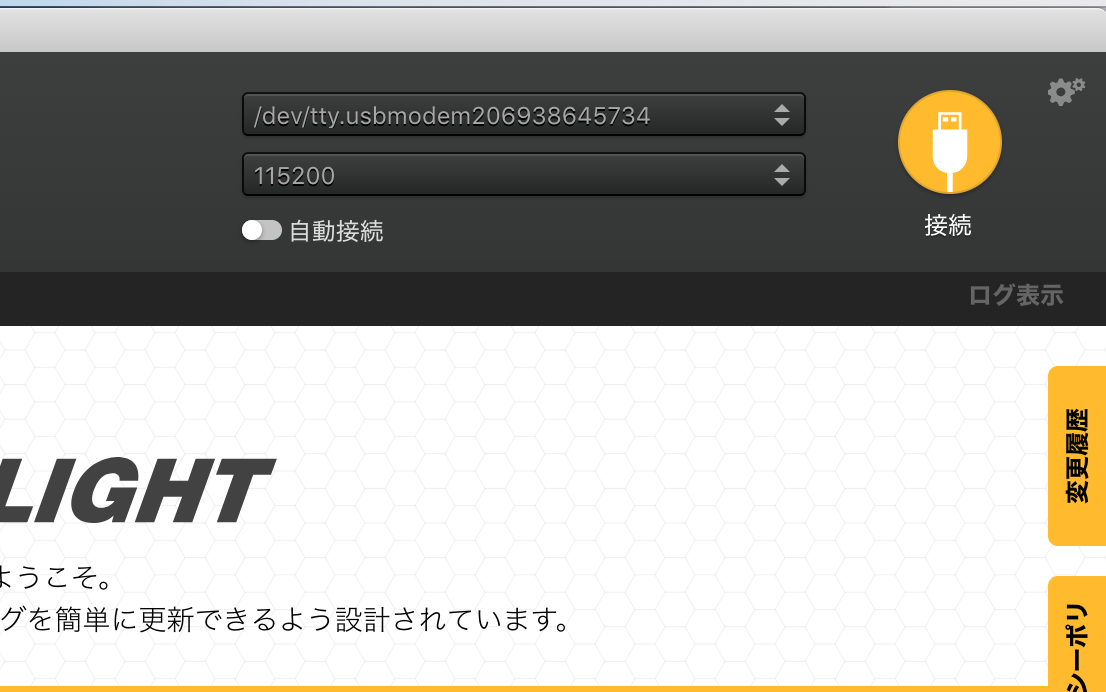
Betaflightを起動して画面右上の接続ボタンをおしても接続できない場合があります。
そんな時には以下のことを試してみてください。接続できる場合があります。
バッテリーを装着していないとだめな場合がある
ドローンにもよりますが、ドローンのバッテリーを接続していない状態でも、Betaflightに接続できる機種と接続できない機種があります。ですので、バッテリーを接続していないならドローンのバッテリーを接続して、「connect」してみてください。
これで改善できる場合もありました。
いちどUSBケーブルを抜き差ししてみる
いちどUSBを抜いてみて、そのあとドローン本体のバッテリーを取り、再度バッテリーをつけなおして、そしてパソコン本体とドローンをUSBで接続してから、再度接続をしてみてください。
接続できる場合がありました。
USBがデータ用か確認
ドローンとパソコンの接続にはマイクロUSBを使用します。
このマイクロUSBは充電専用のものもあり、充電用のものだとBetaflightに接続することはできません。
ですのでもしBetaflightに接続できない場合は充電用のUSBケーブルなのかもしれません。
windowsだと接続可能な場合があった
Betaflightには「Mac」「windows」「Linux」などのOSに対応しています。
自分は「Mac」と「windows」のパソコンを持っていて両方Betaflightをインストールしているのですが、ドローンのフライトコントローラーに「mac」の場合だと接続することはできないけど「windows」だと接続できることがありました。
ちなみに機種は「FullSpeed TinyLeader 75mm」です。
原因はいまだに不明です。
ですので、もしmacを使用してフライトコントローラーに繋がらない場合は、windowsで試してみるのありです。
フライトコントローラーのロック
何らかの操作によりフライトコントローラーがロックされていて接続できない場合もあるようです。
対処方法としてはフライトコントローラーの基盤上の「DFU用ボタン」を押して、USBケーブルでフライトコントローラーとパソコンをつなげます。
ファームウェアをロード→
FlashonConnectを選択→
FullChipErase選択→
UART1のMSP設定が復元
こんなことをやると改善されることがあるようです。
ちょっとこれについては自分はやったことがないので、詳しくはわかりません。
USB接続用のドライバに問題がある
フライトコントローラーとパソコンをUSB接続するために2つの方式があります。
・CP2102、CP2103
・VCP
こちらのドライバがインストールされていないとフライトコントローラーに接続できない場合があるようです。
これも自分はやったことがないので詳しくはわかりません。
まとめ
パソコンとFCをUSBケーブルで接続して、すぐにフライトコントローラーに接続できないかといって故障と決めつけるのは早いです。
FCに接続した時に、FCのLEDが点灯や点滅する場合は、あくまで今までの経験上ではフライトコントローラーの故障はほとんどありませんでした。
この記事が何かの参考になれば幸いです。